| EleLa - Elektronik Lagerverwaltung | Hilfe |  |
Tutorial - Einrichten MsSQL Datenbank
Dieses Tutorial zeigt wie man ein MsSQL Datenbank für EleLa einrichtet.
Benötigte Tools / Vorbereitung:
Beispiel für Tools die unter Windows funktionieren:
- MsSQL Datenbankserver ab Version 2017 (V14.x)
- Datenbanktool Microsoft SQL Server Management Studio (SSMS)
- Sql Server Configuration Manager (wird mit dem SQL Server mit installiert)
- DLL "sybdb.dll" (je nach EXE in 32-Bit oder 64 Bit)
Die einzelne Schritte die nötig sind:
- Installieren der MsSQL Datenbank lokal oder auf einem Server sowie installation vom SSMS.
- Laden der Client DLL für MsSQL aus dem Internet
- Einrichten Datenbankzugang für EleLa (User / Passwort)
- Erstellen der Datenbank mittels EleLa
- Importieren/übernehmen bestehender Daten von SQLite
Vorbereitung der Datenbank:
Der Microsoft SQL Server muss so installiert werden wie in der Anleitung von Microsoft beschrieben ist.
Sql Server Configuration Manager
Dieses Tool ist nötig um einen direkten TCP/IP Zugriff auf die MsSQL Datenbank zu ermöglichen.
Im Abschnitt SQL Server-Netzwerkkonfiguration muss "TCP/IP" für je jeweilige Server-Instanz "Aktiviert" sein.
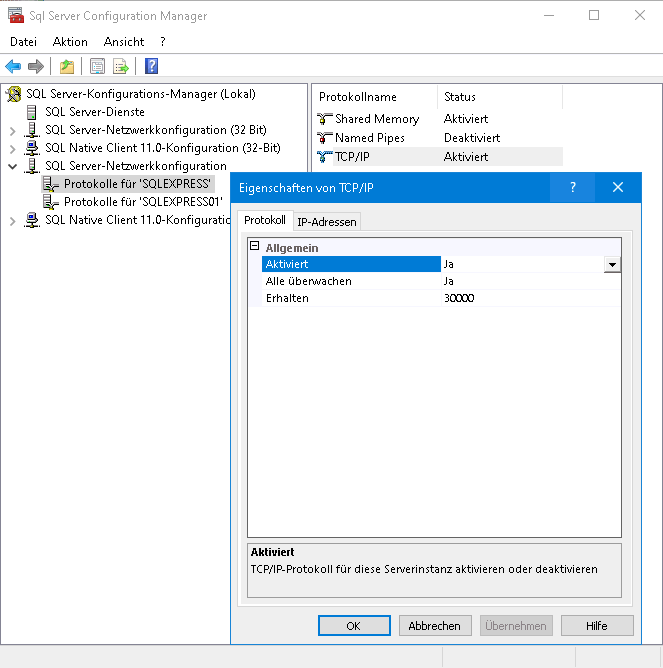 |
Aktivieren der TCP/IP Verbindung |
 |
Im Reiter "IP-Adressen"
bei "IPAll" wird die Port Nummer 1433 (Standard) eingetragen. Über diesen Port kann sich EleLa auf den MsSQL Server verbinden. |
Vorbereitung EleLa, Laden der FreeTDS DLL "sybdb.dll"
Bei der Installation von EleLa wird nur die DLL für SQLite automatisch installiert. Wenn man andere Datenbanken nutzen möchte so muss die dafür vorgesehene DLL nachträglich installiert, bzw. in das EleLa Verzeichnis kopiert werden. Da MsSQL ein Fremdprodukt ist darf es nicht im EleLa Setup enthalten sein und muss separat aus dem Internet geladen werden.
Wichtig: Wenn die EleLa EXE eine 64 Bit Version ist, so muss die "sybdb.dll" auch 64 Bit sein.
Wie erkennt man welche EleLa Version (32/64 Bit) man hat? Wenn man EleLa startet so steht in der Titelleiste die Versionsnummer z.B. "V3.1.20307" bei einer 64 Bit EXE wird der Version zusätzlich "V3.1.20307-64" angehängt.
Die DLL als 32-Bit Version
kann von hier
geladen werden, die 64 Bit Version von hier.
Bei Mischbetrieb von EleLa 32-Bit/64-Bit kann die 64 Bit DLL in "sybdb-64.dll"
umbenannt werden, EleLa erkennt dies automatisch.
Einrichten Datenbankzugang (Benutzername / Passwort):
Als nächstes muss im MsSQL Server ein Login mit Passwort und Berechtigungen angelegt werden, diese sind nötig damit EleLa auch auf die Datenbank zugreifen kann. Dies kann mit dem SSMS Tool von Microsoft erfolgen.
Benötigt werden die Berechtigungen für:
- Datenmanipulation, löschen
- Datenbank anlegen
- Tabellen anlegen, Tabellen ändern
- Trigger
- Foreign Key's
Die Rechte für Datenbank und Tabellen wird benötigt damit EleLa die Datenbank anlegen kann sowie Updates automatisiert durchführen kann. Rechte für Anlagen/Ändern von Benutzern benötigt EleLa nicht, das soll in der Hand des Administrators bleiben.
Erstellen der Datenbank:
In EleLa sind Funktionen hinterlegt, die automatisch eine Datenbank in den SQL Servern (MySQL, PostgreSQL, MsSQL) erzeugen kann. Dies erleichtert das Erstellen der Datenbank sehr und zugleich passt die erstellte Datenbank immer zur verwendetet EXE Version.
 |
Unter Extras-F10 > Log wird mit der Taste "Optionen" der Konfigurationsdialog gestartet. |
 |
Einstellung wie im Bild.
Hier kann der Datenbankname "elela" vergeben werden, die
im MsSQL Server erzeugt wird. Die Taste "Erzeuge neue Datenbank" erstellt die Datenbank im MsSQL Server automatisch, samt aller Tabellen. Im Log protokolliert EleLa den Fortschritt der erzeugten Datenbank. Bei Fehler kann es dort eingesehen werden. |
 |
Mit "Teste Verbindung" kann nun kontrolliert werden ob die Verbindung funktioniert, dann wird die Lampe grün. Nun muss die Einstellung gespeichert werden, damit EleLa beim nächsten Start diese Daten übernimmt. Dazu muss die "Speichern" Taste gedrückt werden. Mit "Schließen" wird der Konfigurationsdialog geschlossen. Damit die Änderungen wirksam werden muss EleLa geschlossen und wieder neu gestartet werden. |
Nach dem, Neustart von EleLa sind alle Tabellen komplett leer.
Importieren der bestehenden Daten:
Jetzt können die bestehenden Daten in die neu erstellte SQL Datenbank importiert werden. EleLa erledigt dies für alle SQL Datenbanken, wie MySQL, PostgreSQL und MsSQL.
 |
Im Reiter "Extras-F10" > "Datenbank" kann eine bestehende Datenbank importiert werden. Dazu wird dieses gezeigte Menü ausgewählt. |
 |
Anschließend wird die bestehende SQLite Datenbankdatei ausgewählt. Die Datei heißt in der Regel "EleLa.sq3" und ist im gleichen Ordner wie EleLa. Die Häkchen belässt man alle da alle Tabellen importieren werden sollen. Mit der Taste "Import" werden alle bestehenden Datensätze vom MsSQL Server gelöscht und die anschließend die Daten aus der SQLite Datei importiert. Schließen beendet die Export-/Import Fuktion und die neuen Daten stehen sofort zur Verfügung. |
Hinweis: Um die Daten
vom SQL Server zu sichern kann man ebenfalls die "Export" Funktion
benutzen. Dabei sollte als "Datei" eine neue Datei angegeben
werden damit bestehende Daten nicht überschrieben werden. EleLa exportiert
automatisch alle Datensätze in eine SQLite Datenbank. Diese SQLite
Datenbank ist somit eine Sicherung. Wenn man z.B. etwas in einer Sicherung
nachschauen muss, so muss diese Datei nicht wieder in den SQL Server importiert
werden, sondern man kann EleLa auf "sqlite-3" im Konfigurationsdialog
umparametrieren und die Sicherung direkt wieder mit EleLa öffnen
indem die "Datenbank" Datei angegeben wird. Selbst wenn die
Sicherung schon viel älter ist, so führt EleLa beim Öffnen
dieser SQLite-Datei automatisch einen Datenbank-Update aus. Damit ist
gewährleistet dass Sicherungen auch nach Jahren immer noch nutzbar
sind.
Die Datenbankhersteller bietet zwar Tools um die Daten zu sichern, diese
können jedoch nicht direkt mit EleLa gelesen werden.
EleLa bietet auch Kommandozeilenparameter
mit der ein Backup automatisiert realisierbar ist, somit kann der Systemandmin
ein EleLa-Backup automatisiert erstellen.
Wichtig: Regelmäßiges Backup der Datenbank durchführen. Mit diesem Tool ist das schnell gemacht.
| © 2010-2024 by Markus Müller |